O que é o Relatório de Custo Médio?
O Custo Médio pode ser acompanhado por meio de um relatório para garantir que todos os processos de cálculo de custo médio estão ocorrendo de acordo com o esperado.
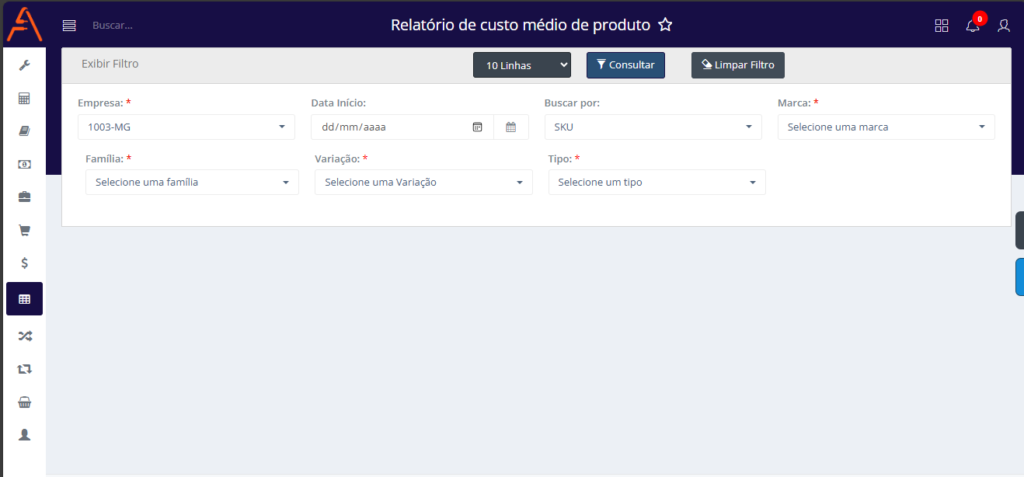
Relatório de Custo Médio é uma tela de relatório do sistema da Aglets Soluções, na qual serão exibidos todos os registros da evolução do cálculo de custo médio do produto tanto pelo seu SKU, mostrando cada registro do produto em alguma nota; quanto pela família, sendo esta apresentadas as notas que possuam ao menos um produto pertencente a ela. Esse processo ocorre diariamente e a cada nota de entrada ou cancelamento que consta o produto, sendo possível consultar tanto o custo médio de um dia específico, quanto aqueles realizados até a data atual.
Para acessar essa tela, digite “Relatório de Custo Médio” no campo de busca  no canto superior esquerdo da tela ou vá no menu lateral na aba Relatórios, depois Produtos e, por fim, Relatório de Custo Médio. Essa tela também pode ser encontrada na sua versão reduzida em Inventário.
no canto superior esquerdo da tela ou vá no menu lateral na aba Relatórios, depois Produtos e, por fim, Relatório de Custo Médio. Essa tela também pode ser encontrada na sua versão reduzida em Inventário.
Filtros do Relatório de Custo Médio

Na seção de Filtro, o processamento necessita de Empresa, Data início, Busca Por, Marca, Família, Variação e Tipo, sendo os campos obrigatórios marcados por um asterisco vermelho (*). Desses, Data início não é um campo obrigatório. Ainda nesta seção, encontram-se os botões: Consultar, para processar a consulta, após todos os campos obrigatórios devidamente preenchidos, Número de Linhas para controlar o número de linhas exibidas e Limpar Filtro, em que todos os filtros serão limpos e permitirá refazer a consulta.
- Empresa: Nesse campo obrigatório é selecionada a empresa referente ao produto. A empresa da sessão, isto é, a empresa selecionada para acessar o sistema, já estará selecionada. No entanto, é possível selecionar outra opção, mas não poderá marcar mais de uma e não poderá ficar vazio.
- Data Início: A Data Início é opcional. Serão mostradas as entradas daquele produto na data selecionada ou o cálculo do custo médio daquele dia. Caso não selecionada, serão apresentadas todas as operações daquele produto até a data atual da consulta.
- Busca Por: Esse campo vai definir se a busca vai ser feita por SKU ou por Família, isto é, os campos de Variação e Tipo não serão considerados e nem exibidos.
- Por Família: Vai exibir o relatório considerando as notas em que apareceram ao menos um produto da família, independente se mais forem adquiridos na mesma nota. O cálculo segue a mesma lógica.
- Por SKU: Vai exibir o relatório considerando cada vez que um produto apareceu em uma nota. O cálculo segue a mesma lógica.
- Marca: É um campo obrigatório, no qual as marcas selecionadas são aquelas atendidas pela empresa do campo Empresa e poderá ser marcada somente uma por consulta.
- Família: Nesse campo obrigatório, será selecionada a família da marca a qual aquele produto consultado pertence, assim, só é permitido selecionar uma família para realizar a consulta.
- Variação: Esse campo obrigatório refere-se às variações que aquele produto pode apresentar de acordo com a família selecionada e só pode ser selecionada uma variação para realizar a consulta.
- Tipo: Nesse campo obrigatório, é selecionado o tipo do produto dentro da variação anteriormente selecionada, sendo permitido selecionar apenas um tipo para realizar a consulta.
Caso os campos obrigatórios não forem selecionados, uma mensagem de alerta irá aparecer solicitando a seleção de algum item:
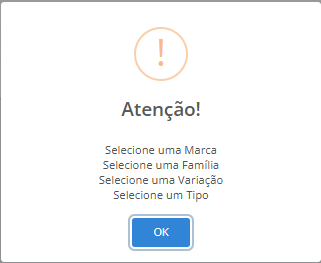
Exibição do Relatório de Custo Médio
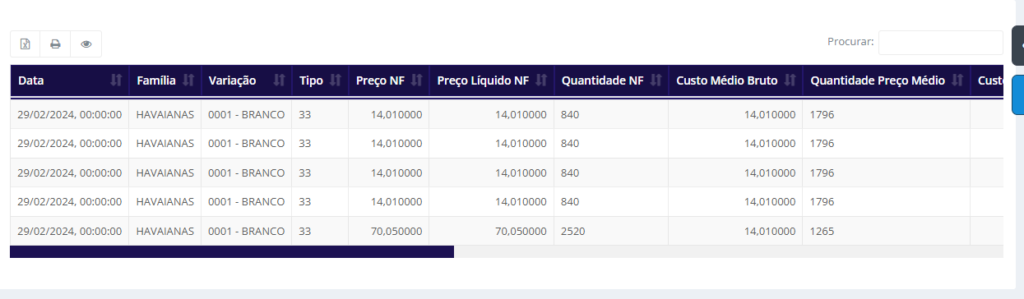
Após clicar no botão Consultar e finalizar o processamento do relatório, será mostrada na tela uma tabela com os registros de entrada de notas daquele produto. Nessa tabela, poderão ser visualizadas as colunas
- de informações do produto: Empresa, Data, Variação, Família, Variação, Tipo e Data Processamento;
- sobre a nota fiscal (NF) do produto: Preço Bruto, Preço NF, Preço Líquido NF, Preço Bruto NF e Quantidade NF;
- sobre o custo médio: Custo Médio Bruto, Quantidade Custo Médio, Custo Médio Líquido, Preço Médio Entrada;
- sobre tributação: ICMS_NF, ICMS_ST_NF, FCP_ST_NF, Preço Bruto ICMS, ICMS_ST e FCP_ST;
- da documentação: DOCUM_NF.
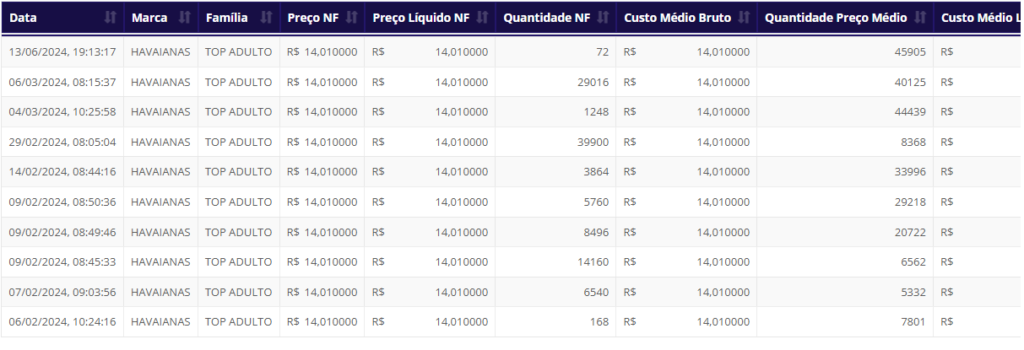
A diferença da tabela por Família da por SKU é que naquela não haverá as colunas de Variação e Tipo.
Botões padrões da tabela
São botões padronizados para realizar operações com os dados da tabela.

- O botão de planilha
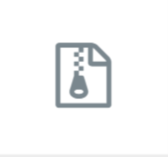 faz o download de um arquivo de planilha com todos os dados exibidos na tabela e envia o arquivo para o e-mail do usuário cadastrado.
faz o download de um arquivo de planilha com todos os dados exibidos na tabela e envia o arquivo para o e-mail do usuário cadastrado.
- O botão de pdf
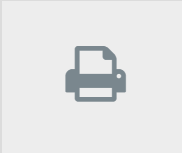 faz um printscreen da tabela e gera um arquivo PDF para impressão.
faz um printscreen da tabela e gera um arquivo PDF para impressão.
- O botão de visualização
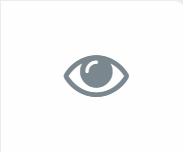 controla quais colunas serão ocultadas durante a consulta.
controla quais colunas serão ocultadas durante a consulta.
- O campo de linhas
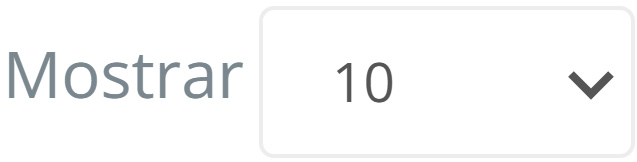 controla o número de linhas exibidas em cada paginação da tabela.
controla o número de linhas exibidas em cada paginação da tabela.
- O campo de procura
 encontra algum valor (textual ou numérico) entre os dados de todas as colunas conforme os itens formados os filtros.
encontra algum valor (textual ou numérico) entre os dados de todas as colunas conforme os itens formados os filtros.
Em caso de dúvidas ou para outras informações, entre em contato com nosso suporte.
